Microsoft đã bắt đầu tung ra bản cập nhật Windows 10 tháng 11/2019 (build 1909) vào rạng sáng nay. Đây là bản cập nhật tính năng thứ tám của Windows 10 nhưng phiên bản mới này chỉ là một bản cập nhật nhỏ. tinh chỉnh và cải tiến.
Xem các tính năng mới trên Windows 10 build 1909.
Tương tự như các phiên bản trước, Windows 10 phiên bản 1909 sẽ ra mắt dần dần, bắt đầu với các thiết bị mới hơn và sau đó sẽ mở rộng hơn. Thông thường, hầu hết các máy tính sẽ nhận được thông báo cập nhật tự động trong vài ngày đầu tiên, nhưng dự kiến sẽ mất một thời gian trước khi các cập nhật tính năng đến mọi người.
Dưới đây là ba cách để nâng cấp lên Windows 10 build 1909.
Cách 1: Sử dụng Windows Update
Cho dù bạn đang chạy bản cập nhật April 2019 hay các bản cũ hơn, bạn có thể cập nhật an toàn nhất bằng cách sử dụng tính năng Windows Update trên Windows 10 theo cách sau:
Bước 1: Vào Settings > Update & Security > Windows Update.
Bước 2: Bấm vào Check for updates.
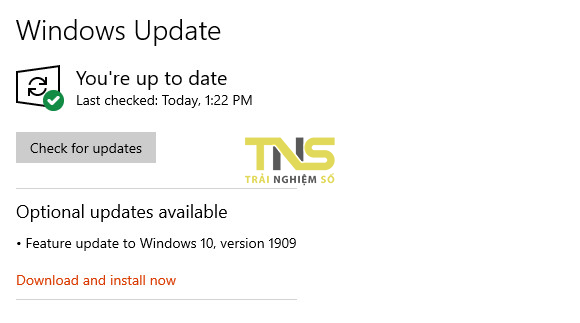
Bước 3: Bấm vào mục Download and install. Sau khi bản cập nhật được tải về và cập nhật, bạn chọn Restore Now để khởi động lại máy và tiến hành các bước còn lại.
Cách 2: Sử dụng Update Assistant
Bước 1: Vào trang cập nhật của Microsoft.
Bước 2: Bấm mục Update Now.
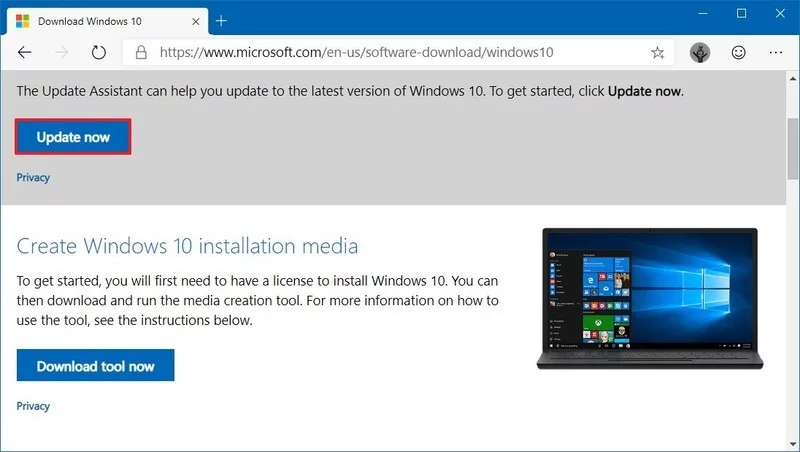
Bước 3: Bấm đúp vào file Windows10Upgrade để chạy ứng dụng > chọn Update Now.
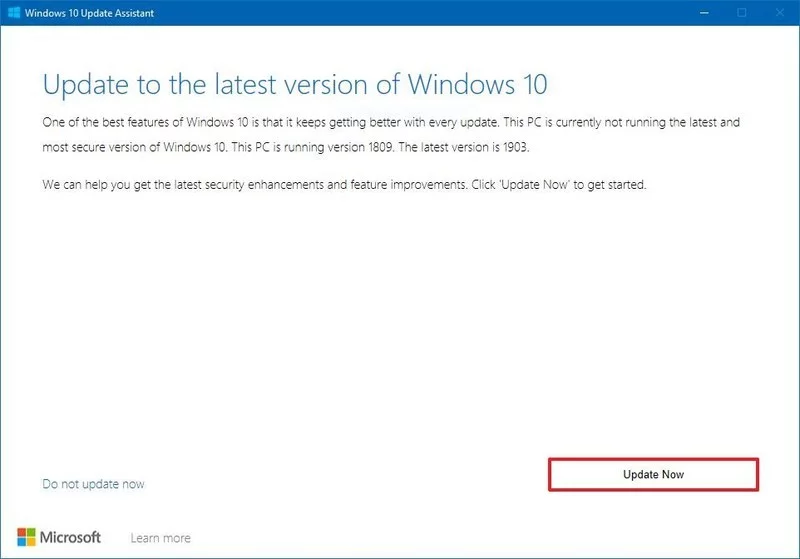
Bước 4: Bấm Next sau đó chọn Restart Now.
Cách 3: Sử dụng Media Creation Tool
Bước 1: Vào trang hỗ trợ Microsoft.
Bước 2: Bấm vào Download tool now.
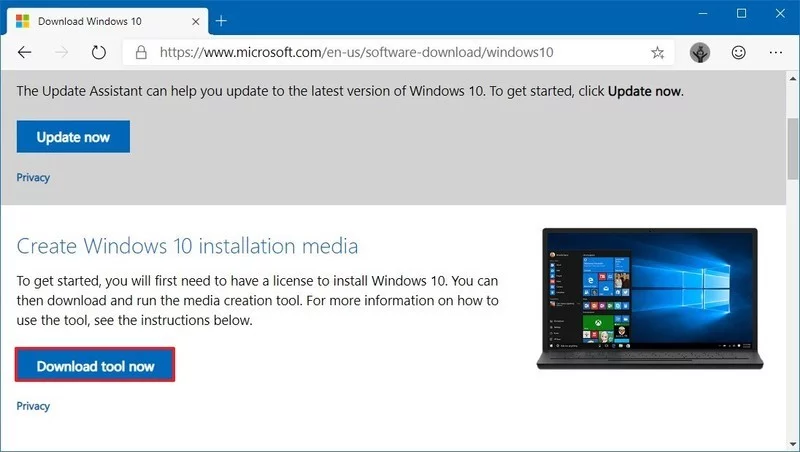
Bước 3: Bấm đúp vào file MediaCreationToolxxxx.exe để chạy ứng dụng vừa tải về > chọn Accept.
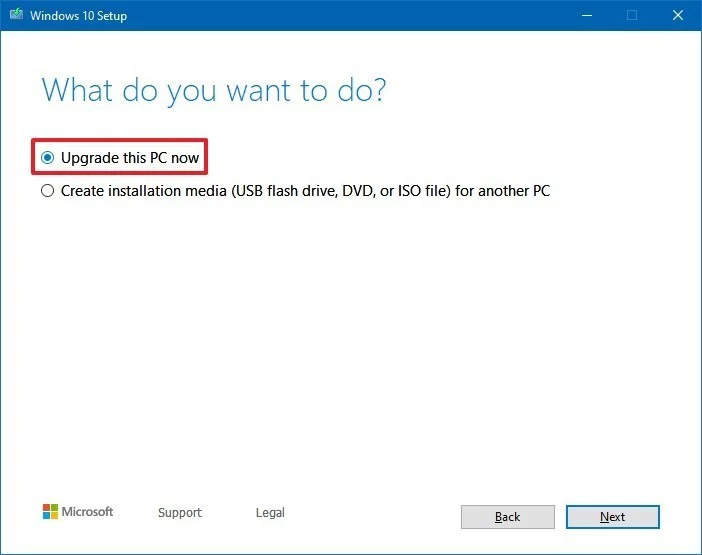
Bước 4: Chọn Upgrade this PC now.
Bước 5: Bấm Accept, sau đó chọn mục Keep personal files and apps.
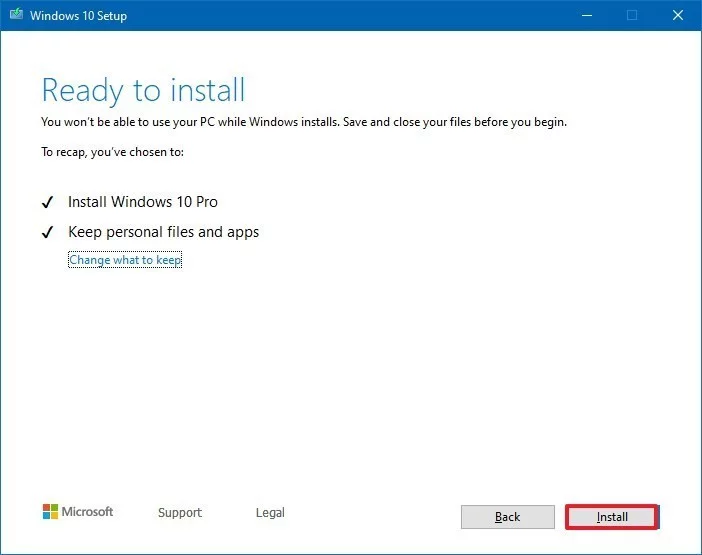
Bước 6: Bấm Install để bắt đầu cài đặt.
Tham khảo: WindowsCentral
Lưu ý về dung lượng ổ đĩa
Khi quyết định nâng cấp lên Windows 10 build 1909, người dùng cần kiểm tra dung lượng ổ đĩa của máy. Bản cập nhật mới có thể yêu cầu một lượng không gian nhất định để tải và cài đặt. Hãy đảm bảo ổ đĩa của bạn có đủ không gian trống để tránh tình trạng cài đặt không thành công.
Phục hồi hệ thống
Trước khi thực hiện nâng cấp, người dùng nên tạo một điểm phục hồi hệ thống. Việc này giúp khôi phục lại trạng thái trước khi nâng cấp nếu xảy ra sự cố trong quá trình cài đặt.
Kiểm tra phần mềm tương thích
Ngoài các bước nâng cấp, hãy đảm bảo rằng tất cả phần mềm trên máy tính của bạn đều tương thích với phiên bản mới nhất của Windows 10. Việc này giúp bạn tránh gặp phải sự cố hoặc lỗi do phần mềm không tương thích.
Theo dõi thông báo từ Microsoft
Microsoft thường cập nhật thông tin liên quan đến các bản nâng cấp. Người dùng nên thường xuyên kiểm tra trang web hoặc tài khoản mạng xã hội của Microsoft để nhận các thông tin mới nhất về bản cập nhật này.
Giải pháp thay thế
Nếu bạn gặp khó khăn trong việc nâng cấp qua các phương pháp đã đề cập, hãy cân nhắc đến việc cài đặt lại Windows 10 từ đầu. Phương pháp này sẽ giúp bạn có một phiên bản hệ điều hành sạch sẽ và giải quyết tất cả vấn đề một cách triệt để.
